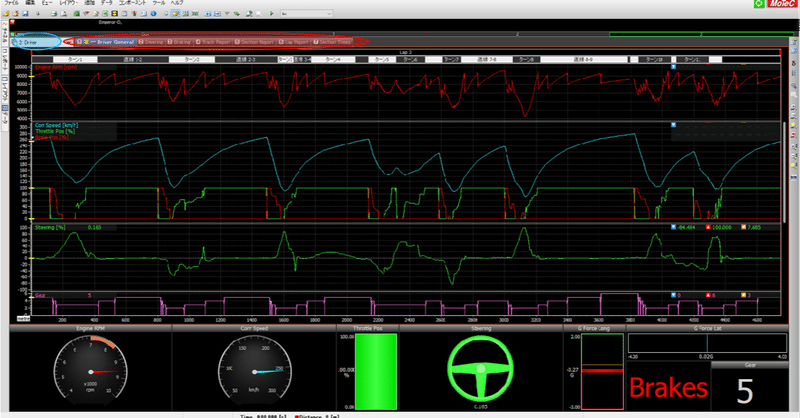
データロガーのススメ “初級編”
こんばんは。Emperor-Dです。
今回からセットアップを考える上で必要不可欠となる、データロガーの設定、見方をお伝えしていこうと思います。
初回はデータロガーとは何かというところから、ソフトの種類やデータを見る上で重要なロギングレートに関してをお伝えしていきます。
では内容に入ります。
1.データロガーとは?
データロガーと言われて皆さんどんなものをイメージされますか?MoTeCだとかAimというものが思いついた方はもう既にレースの沼に浸かっている方ですね(笑)
一般的には、”センサーの測定値を指定した間隔で記録する装置”だと思ってください。大学の研究では頻繁に使用されており、レース以外でもデータロガーというものは使われています。MoTeCやAimはレースで使用されるデータロガーなどを販売しているメーカーです。レース業界では、このロガーで記録したデータを分析するための"データ分析ソフト"のこともデータロガーと呼んでしまっていることが多いですが…
さて、自動車用で売り出しているデータロガーの分析ソフトには、一般的なソフトにはない特徴があります。それは、取得したデータを”時間軸”ではなく、”距離軸”で見ることが出来るという特徴です。
この距離軸でデータを見ることが重要になりますので、あとで説明させていただきます。実際には、この機能が無くても、『車速×時間=距離』で出せますのでご安心ください。
では、データロガーがわかったところで、昨今のレースシムで使われているデータロガーについての情報を紹介します。
2.データロガーの種類(レースシム対応情報)
現在のシミュレーターで使えるデータロガーのリストは以下の通りです。
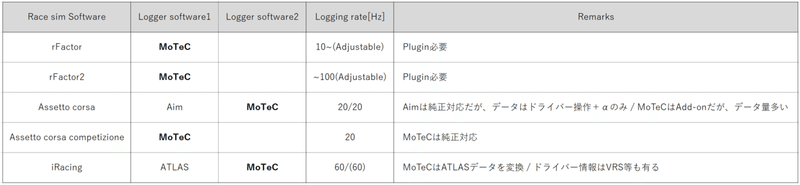
これは私が把握している限りで紹介しているので、実際はもっと他に対応しているロガーがあるかもしれませんが、このリストを見て頂くと、"MoTeC"は全て対応しているということです。
そのため、この講座ではMoTeCを使ってデータロガーの見方を説明していこうと思います。
プラグインやMoTeCの導入方法は、検索すれば日本の方が大半を紹介してくださっていますのでそちらを参考にしてください。
この表を見て思ったのですが、rFactor系以外はロギングレートが20Hzか60Hzとなっており、変更できない場合はサスペンション系の分析が難しいかもしれません...何故レートを上げたいかということに関しては最後に紹介します。
2020/6/10追記
ACはACTIでロギングレートを自由に設定できそうです。また、iRacingはドキュメント内のapp.iniのirsdkLog360を1にすると360Hzに変更可能です。
(iRについてはちもきんさんから情報頂きました。ありがとうございます。)
3.MoTeC i2 Proの紹介
では、これから使用していくMoTeCのソフトを紹介していきます。本説明で使用するソフトは"MoTeC i2 Pro Ver 1.1.2.0807"です。また、データは種類の豊富なrFactor2を使用しています。
ちなみにどのソフトでもやれることはほぼ同じで、違うのはUserInterfaceだけです。なので1つ使えるようになればどのソフトにも対応できます。
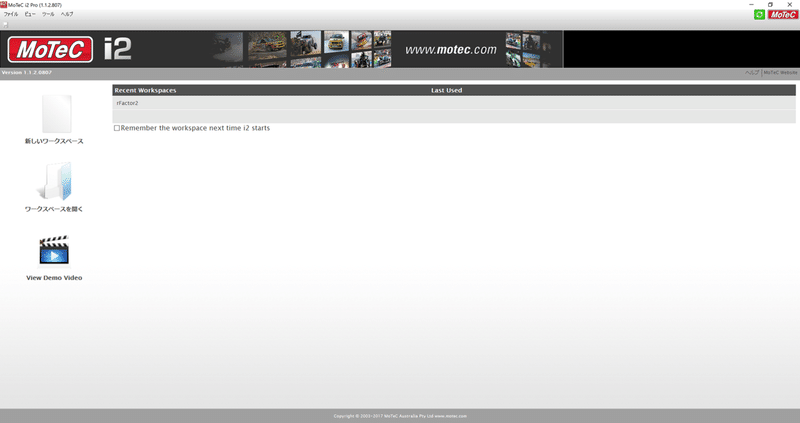
i2 Proを起動すると上の画面が開きます。ここにあるワークスペースというのはデータを見るためのページ(ワークブックやワークシート)のことです。これは、レースシムごとでそれぞれ作ったほうが良いかと思います。
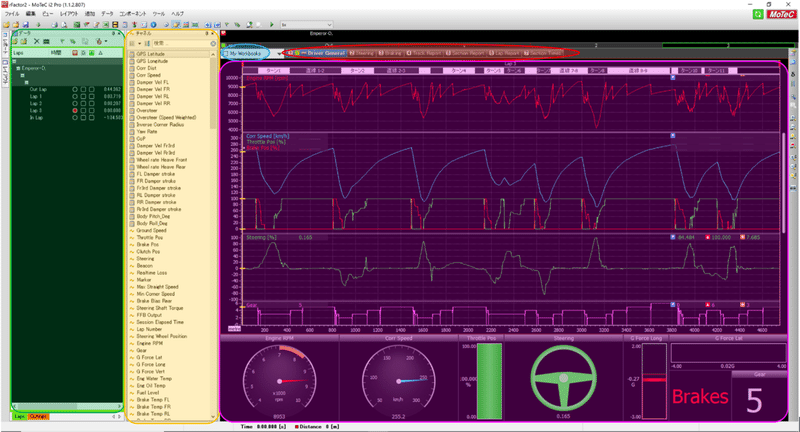
これがデータ分析ページの一例です。rFactor2ではサンプルワークスペースが公開してありますので、同様のページが見られると思います。
データはプラグインの設定ファイルを変更してあり、ロギングできるすべてのチャンネルが入っています。
さて、ページの説明をします。3つのブロックと、2つのツールバーを頻繁に使います。
緑色 : データリスト
橙色 : チャンネルリスト
ピンク色: 分析ページ
赤色 : ワークシート選択
水色 : ワークブック選択
緑色の部分は読み込んだ走行データを表示するスペースで、どのラップを表示するかの選択に使います。橙色は読み込んだデータに含まれているチャンネルが全て表示されています。ここから必要なデータを選んで右側の分析ページに表示させます。
この分析ページは沢山作ることが可能で、赤色のワークシートで分析ページを切り替えることが出来ます。また複数のワークシートを内包したワークブック(水色)を入れ替えることで分野ごとに分析ページを纏められます。
本当はドライバーページの作り方まで進めたかったのですが、思いのほか長くなってしまったので、最後にロギングレートの重要性について説明します。豆知識的なものなので飛ばしてくださっても構いません。
4.ロギングレートの重要性
データロガーの紹介の際に、ロギングレートが重要という話をしましたが、その説明をしていきます。
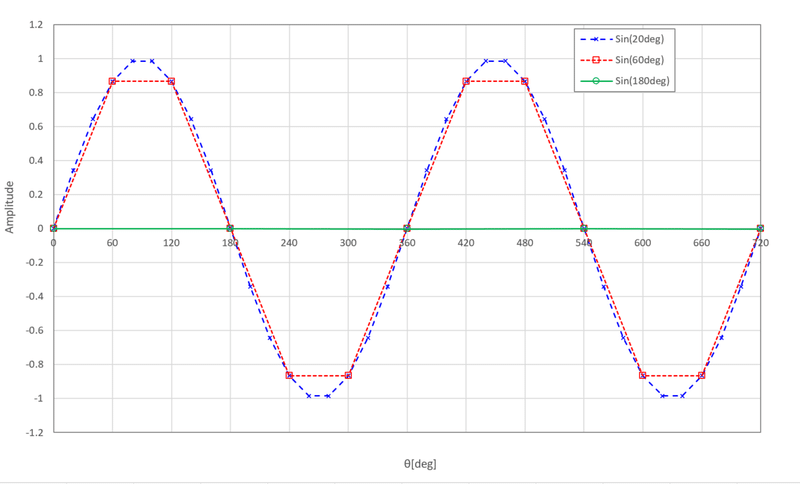
この図はサイン波を3種類のグラフで表しています。これらは振幅と周波数は同じですが、記録する数が違います。1周期(0-360度)当たり、青は18点、赤は6点、緑は2点で繋いでいます。これを見てもらうとわかる通り、青と赤は似たような波形には見えますが、赤は波形が少し欠けており、緑にいたっては波形が無いことになっています。この点の数がロギングレートだと思ってもらえればイメージしやすいと思います。一般的に取得したい波形に対して、精度を高く再現するには10倍以上のロギングレートが必要と言われています。基本的なドライバー操作の周波数は2-3Hz程度なので、20Hzで十分ですが、サスペンションの動きを記録するには不十分です。一般的な自動車のばね下の動きでさえ10Hz程度と言われていますから、その10倍となると100Hzは必要だと思われます。
ということで、こういう知識も実際にセンサーを付けてデータを取得しようと思うと、必要になってくるのです。
5.まとめ
いかがだったでしょうか。今回はデータロガーの説明、ソフトの紹介、簡単なページの説明など、豆知識をお届けしました。
次回は本当にドライバーページの作成に移っていきますので、是非ご覧ください。
続きはこちら
もし内容が参考になったらサポートして貰えると嬉しいです。 継続的に活動を続けるモチベーションになります🥺
